Microsoft Word هو برنامج قوي لمعالجة الكلمات أصبح أداة لا غنى عنها للأشخاص في العمل. في الوقت الحاضر ، سواء كانت مستندات الشركة أو ملفات شخصية ، يتم إنشاء معظمها في Microsoft Word.
عندما نقوم بتحرير مستند Microsoft Office Word ، ننسى أحيانًا حفظ المستند ، فكيف يمكننا استرداد المستندات التي أنشأناها من قبل؟ يمكنك اتباع الإرشادات البسيطة خطوة بخطوة في هذه المقالة والتي يمكن أن تساعدك في استرداد مستندات Microsoft Word والعودة إلى العمل على الفور.
محتويات
1. تحقق من سلة المحذوفات الخاصة بك
2. استخدم أداة الاستعادة التلقائية
1. تحقق من سلة المحذوفات الخاصة بك
سلة المحذوفات هي إحدى الأدوات في نظام التشغيل Microsoft Windows. يتم استخدامه بشكل رئيسي لتخزين المستندات المحذوفة مؤقتًا من قبل المستخدمين. يمكن استعادة الملفات المخزنة في سلة المحذوفات. يمكن أن يؤدي استخدام سلة المحذوفات وإدارتها بشكل جيد وإنشاء سلة محذوفات مليئة بالوظائف الشخصية إلى جعل الصيانة اليومية للمستندات أكثر ملاءمة.
انقر نقرًا مزدوجًا فوق رمز "سلة المحذوفات" أو انقر بزر الماوس الأيمن فوق الرمز ثم اضغط على الزر "فتح". إذا قمت بحذف المستند عن طريق الصدفة ، يمكنك العثور على مستند Word في "سلة المحذوفات".
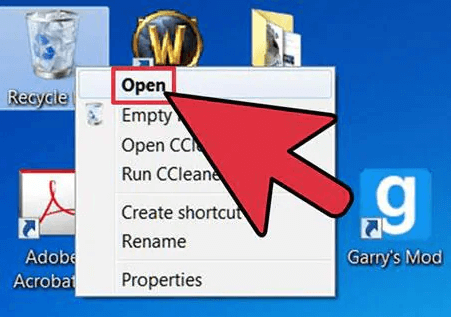
2. استخدم أداة الاسترداد التلقائي
يحتوي Microsoft Word على وظيفة الاسترداد التلقائي. يتم تنسيق ملف الاسترداد التلقائي مع ASD. يوفر Microsoft Word أداة "استعادة تلقائية" تساعد المستخدمين على استرداد المعلومات التي لم يتم حفظها عندما واجه البرنامج مشكلة وتوقف عن الاستجابة. عند نسيان حفظ الملف ، سيتم فتح جزء مهام استرداد المستند ، يسرد كافة الملفات التي تم استردادها عندما توقف البرنامج عن الاستجابة.
الخطوة 1. عند إعادة فتح Microsoft Word ، في معظم الحالات ، سيقوم البرنامج تلقائيًا باستعادة مستندات Word غير المحفوظة. يجب عرض الملف على الجانب الأيسر من نافذة Microsoft Word.
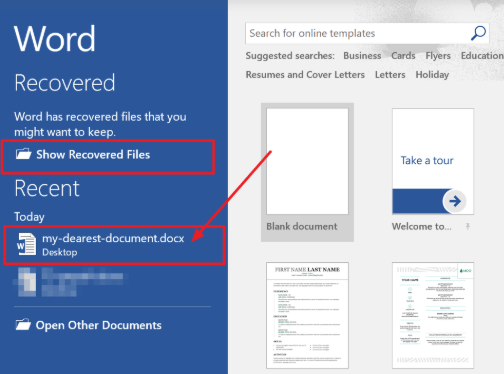
الخطوة 2. اختر مستند Word الخاص بك غير المحفوظة وانقر فوقه. ثم يمكنك الحصول على ملفك المسترد.
3. التعافي من الملفات المؤقتة
الملف المؤقت هو ملف يتم إنشاؤه لتخزين المعلومات مؤقتًا من أجل تحرير الذاكرة لأغراض أخرى أو للعمل كشبكة أمان لمنع فقدان البيانات عندما يقوم البرنامج بوظائف معينة. إذا لم تتمكن من العثور على مستندك غير المحفوظ في نافذة "الاسترداد التلقائي" ، يمكنك استرداد المستند من خلال البحث في الملفات المؤقتة.
الخطوة 1. افتح Microsoft Word ثم انقر على "ملف"> "خيارات"> "حفظ". ثم افتح مسار ملف "موقع ملف الاسترداد التلقائي". ابحث عن الوثيقة غير المحفوظة التي تليها ASD.
نصائح
"يمكنك أيضًا تعيين المدة الزمنية بين وقت حفظ Word لبيانات الاسترداد التلقائي في" حفظ معلومات الاسترداد التلقائي كل دقيقة xx "والنقر فوق الزر" موافق "."
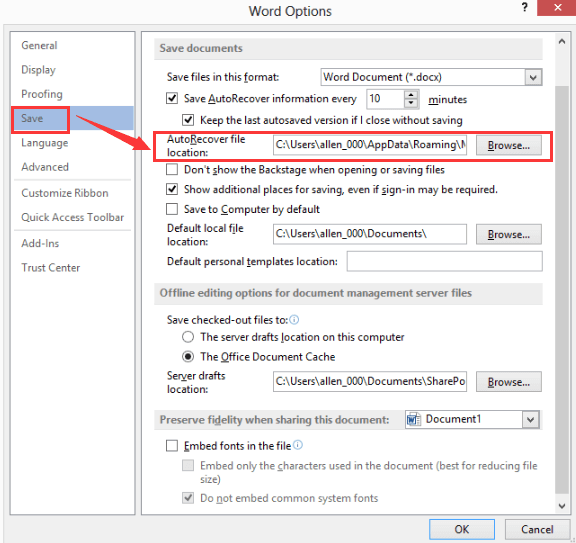
الخطوة 2. العودة إلى Microsoft Word ، انقر فوق "ملف"> "فتح"> "استرداد المستندات غير المحفوظة". أو يمكنك النقر على "ملف"> "معلومات"> "إدارة المستند" وتحديد "استرداد المستندات غير المحفوظة" من القائمة المنسدلة للعثور على مستند Word غير المحفوظ.
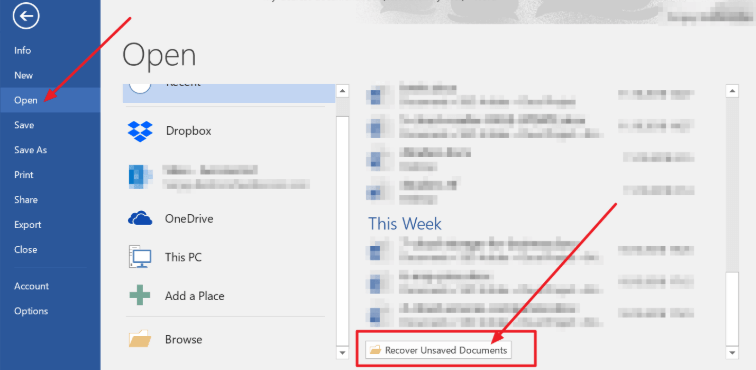
الخطوة 3. اختر مستند الكلمة غير المحفوظة في النافذة المنبثقة ، ثم انقر فوق الزر "فتح" لاستعادته.
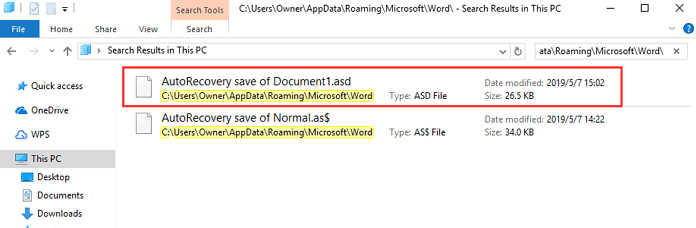
الخطوة 4. افتح مستند Word المسترد وانقر على زر "حفظ باسم" في الشريط العلوي لحفظ المستند.
4. استخدم برنامج استرداد الملفات
لنفترض أنك قمت بحذف بعض مستندات Word المهمة دون قصد ولا يمكنك العثور عليها في سلة المحذوفات. في هذه الحالة ، لا يعرف الكثير من الناس كيفية استرداد المستندات. هذه المرة إذا كنت تريد استرداد المستند ، فأنت بحاجة إلى برنامج استرداد الملفات لمساعدتك.
هناك العديد من برامج الاسترداد على الأنترنيت مثل Acronis Revive و EaseUS و Recoverit وما إلى ذلك ؛ يمكنك اختيار واحد مناسب. هنا ، نأخذ EaseUS كمثال لنوضح لك كيفية استرداد المستندات باستخدام برنامج استرداد الملفات.
الخطوة 1. تحتاج إلى تنزيل البرنامج وتثبيته أولاً.
الخطوة 2. اختر موقع ملف Word لمسح البيانات.
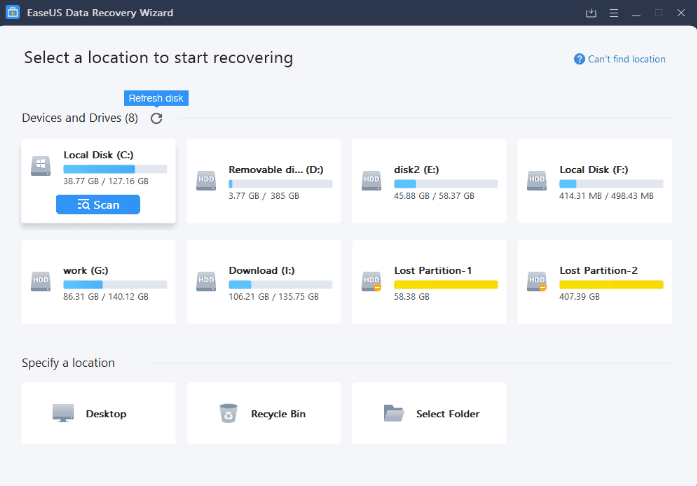
الخطوة 3. بعد اختيار الموقع ، سيبدأ البرنامج على الفور في مسح جميع البيانات المفقودة وسترى المزيد والمزيد من البيانات المعروضة في نتائج المسح. بعد اكتمال الفحص ، حدد "المستندات" من القائمة المنسدلة "تصفية" للعثور على مستند Word بأسرع طريقة.
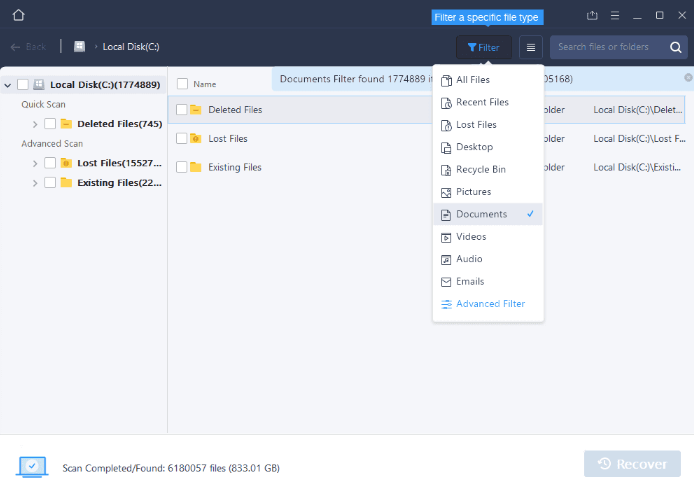
الخطوة 4. أخيرًا ، حدد المستندات المطلوبة التي تريد استردادها وانقر فوق الزر "استرداد".
5. البحث عن ملفات النسخ الاحتياطي لـ Word
افتراضيًا ، لن يقوم Microsoft Word بحفظ نسخة احتياطية من المستند تلقائيًا. ينتهي اسم ملف النسخ الاحتياطي لـ Microsoft Word بالملحق .wbk. إذا تم تحديد الخيار "إنشاء نسخة احتياطية دائمًا" ، فقد تكون هناك نسخة احتياطية من الملف.
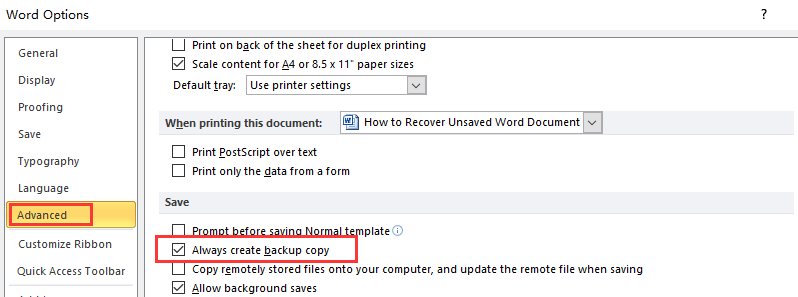
الخطوة 1. إذا كان المستند مفقودًا ، فافتح موقع المستند الافتراضي. في المربع اسم الملف ، اكتب ".wbk" أو ابحث عن الملفات التي تبدأ بنسخة احتياطية من .wbk ولها الامتداد .wbk.
الخطوة 2. الآن يجب أن تشاهد ملف "Microsoft Word Backup Document" أو ".wbk". حدد الملف وانقر على "فتح".
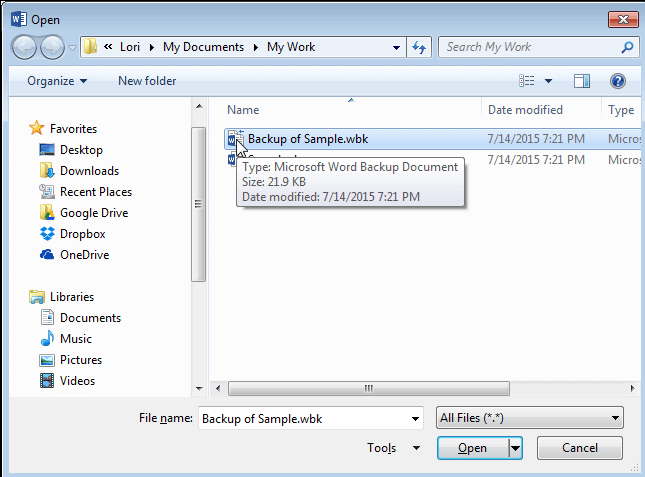
استنتاج
هناك عدة طرق لاسترداد مستند Word غير المحفوظ بنجاح. في هذا المنشور ، أوصينا بخمس طرق حول كيفية استرداد مستندات Word غير المحفوظة بسهولة. نعتقد أنه يمكنك استرداد الملف من خلال هذه الأساليب بسرعة. إذا كانت لديك بعض الأفكار الجديدة حول كيفية استرداد المستند غير المحفوظ ، فيرجى الاتصال بنا .
هل كان المقال مساعدا؟! شكرا لك على ملاحظاتك!
نعم أو لا
































تعليق